A ativação do Microsoft Office tem sido uma preocupação por algum tempo. Para uma suíte de produtividade da qual tantas pessoas dependem diariamente, você esperaria que o processo fosse muito mais simples. O Microsoft Office 2019, em particular, ganhou popularidade por seus recursos fáceis de usar, design aprimorado e integração perfeita com a nuvem, tornando-se um favorito entre profissionais e estudantes.
No entanto, apesar de suas muitas qualidades, ativar o software ainda pode parecer desnecessariamente complicado. Felizmente, existe uma maneira de torná-lo mais simples usando o Prompt de Comando. Embora haja algumas etapas de preparação, uma vez que você tenha configurado tudo, o processo se torna surpreendentemente tranquilo. Deixe-me te guiar por ele.

Como Ativar o Office 2019 Sem Software Adicional
O Microsoft Office 2019, como outros produtos da Microsoft, também está disponível sob o programa de Licenciamento por Volume (VL). Esta opção de licenciamento é projetada para clientes corporativos, permitindo-lhes comprar uma única licença registrada que pode ser usada para ativar várias cópias do software. A ativação usando este método depende de servidores KMS (Key Management Service) de terceiros. Com essa abordagem, você pode ativar o Office 2019 usando qualquer chave de produto válida, sem a necessidade de software adicional. Além do método CMD, você também pode usar o ativador KMSpico para crackear o Office 2019.
Como Ativar o MS Office 2019 Usando CMD
Para colocar o Microsoft Office 2019 em funcionamento no seu sistema, a ativação é uma etapa necessária. Embora a maioria dos usuários esteja familiarizada com a interface gráfica para ativar o Office, existe um método alternativo usando o Prompt de Comando (CMD) que pode ser mais rápido e eficaz, especialmente se você estiver solucionando problemas ou precisar ativar uma licença por volume.
Nesta seção, vou guiá-lo por um processo simples para ativar o Office 2019 usando o CMD, com etapas claras para que você possa ter seu Microsoft Office 2019 ativado. No entanto, antes de prosseguir, certifique-se de que você tenha o Windows 10 ou uma versão posterior instalada no seu sistema, pois o Pacote Office 2019 não é compatível com versões anteriores do Windows.
Etapa 1: Antes de iniciar o processo de ativação, certifique-se de desativar temporariamente o Windows Defender ou qualquer software antivírus em execução no seu sistema. Às vezes, esses programas podem interferir no processo de ativação.

Etapa 2: Pesquise cmd na barra de“search”, Clique em "run as administrator "na barra do "command prompt".
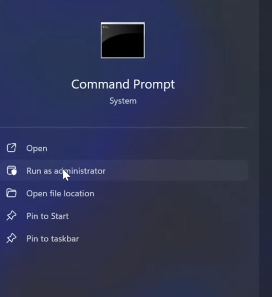
Etapa 3:Após clicar em “run as administrator”, sua página aparecerá como mostrado abaixo. É aqui que você precisa colar os seguintes caracteres após o código existente:
Para Office 64 Bits:
cd /d %ProgramFiles%\Microsoft Office\Office16
Para Office 32 Bits:
cd /d %ProgramFiles(x86)%\Microsoft Office\Office16
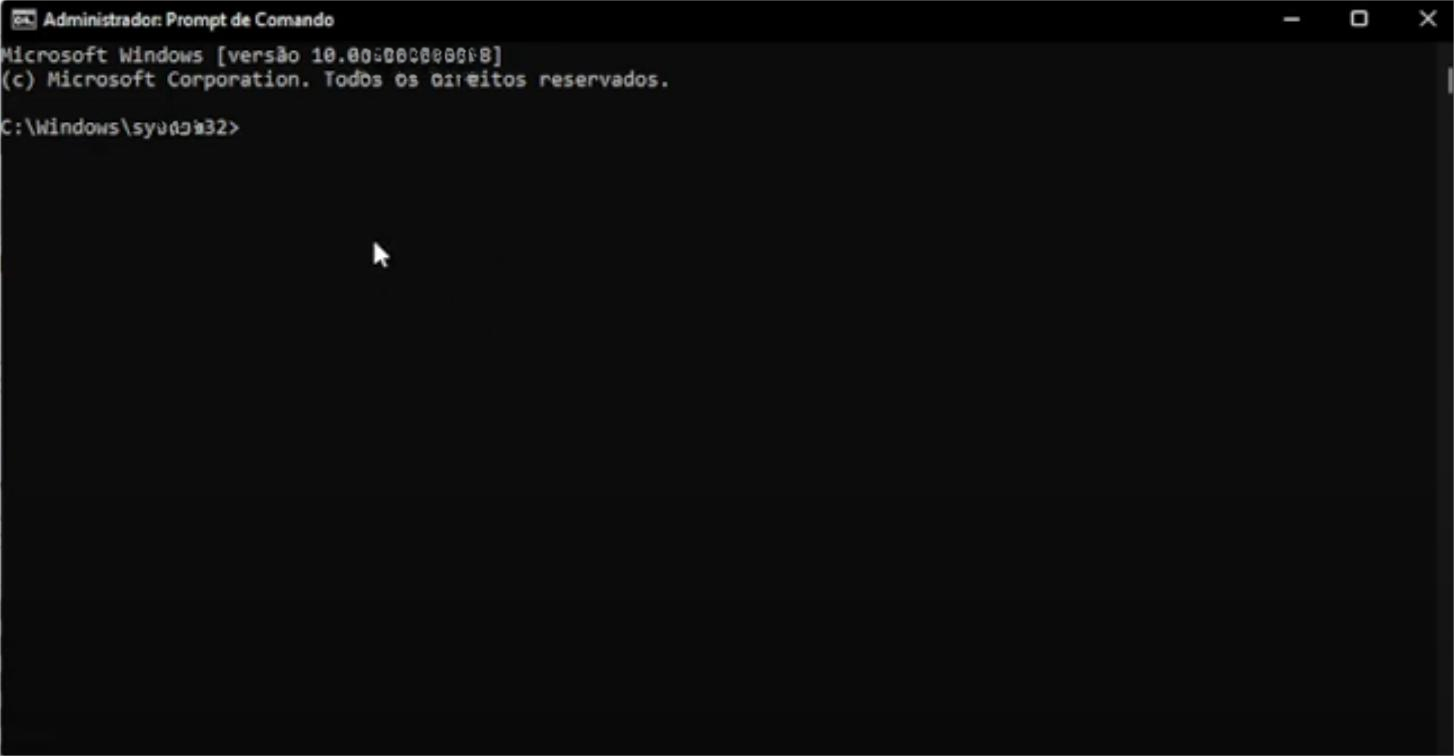
Etapa 4:Em seguida, copie os seguintes caracteres,cole-os no código e aperte Enter:
for /f %x in ('dir /b ..\root\Licenses16\ProPlus2019VL*.xrm-ms') do cscript ospp.vbs /inslic:"..\root\Licenses16\%x"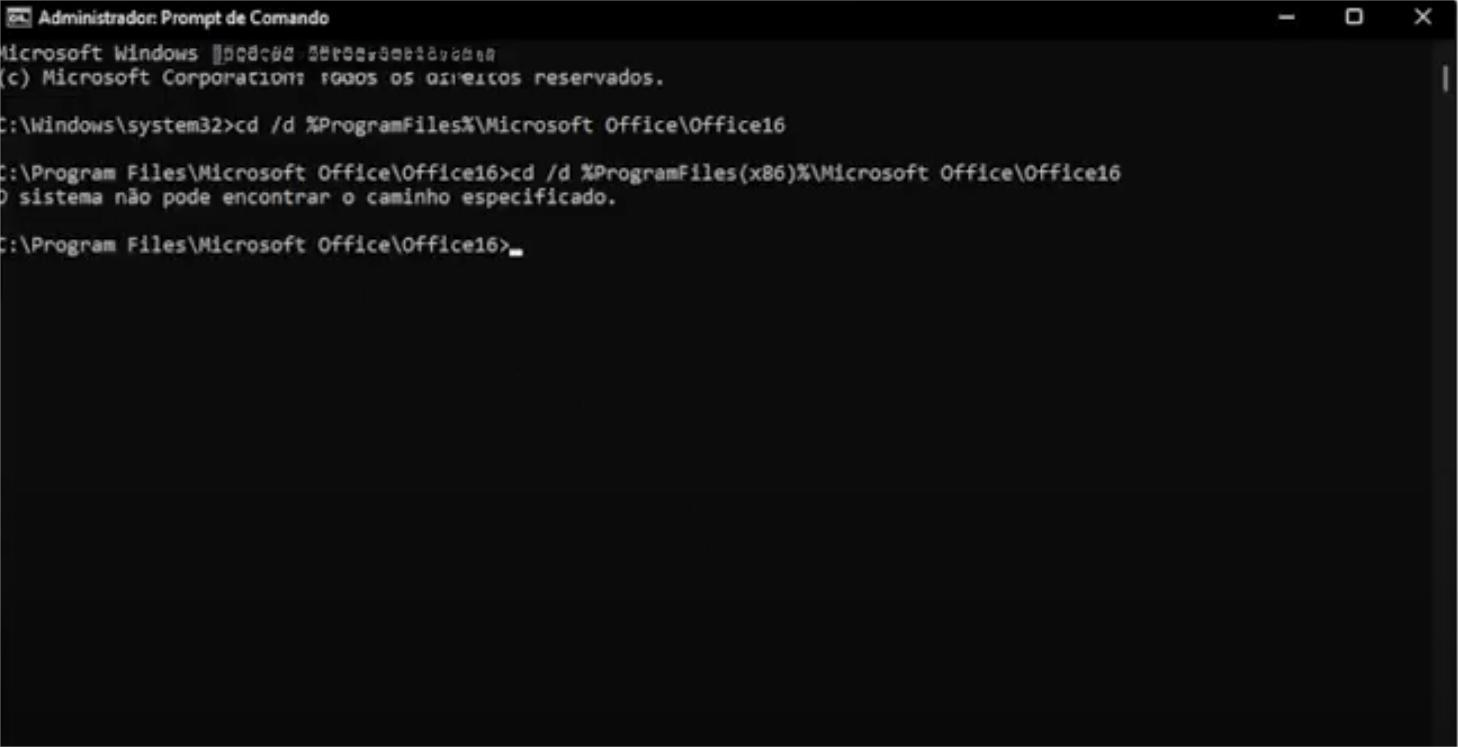
Etapa 5: Haverá uma pausa no meio do processo; você precisará pressionar a tecla Enter novamente até que “office 16” apareça no final e, em seguida, colar os seguintes caracteres
cscript ospp.vbs /setprt:1688 cscript ospp.vbs /unpkey:6MWKP >nul cscript ospp.vbs /inpkey:NMMKJ-6RK4F-KMJVX-8D9MJ-6MWKP cscript ospp.vbs /sethst:e8.us.to cscript ospp.vbs /act
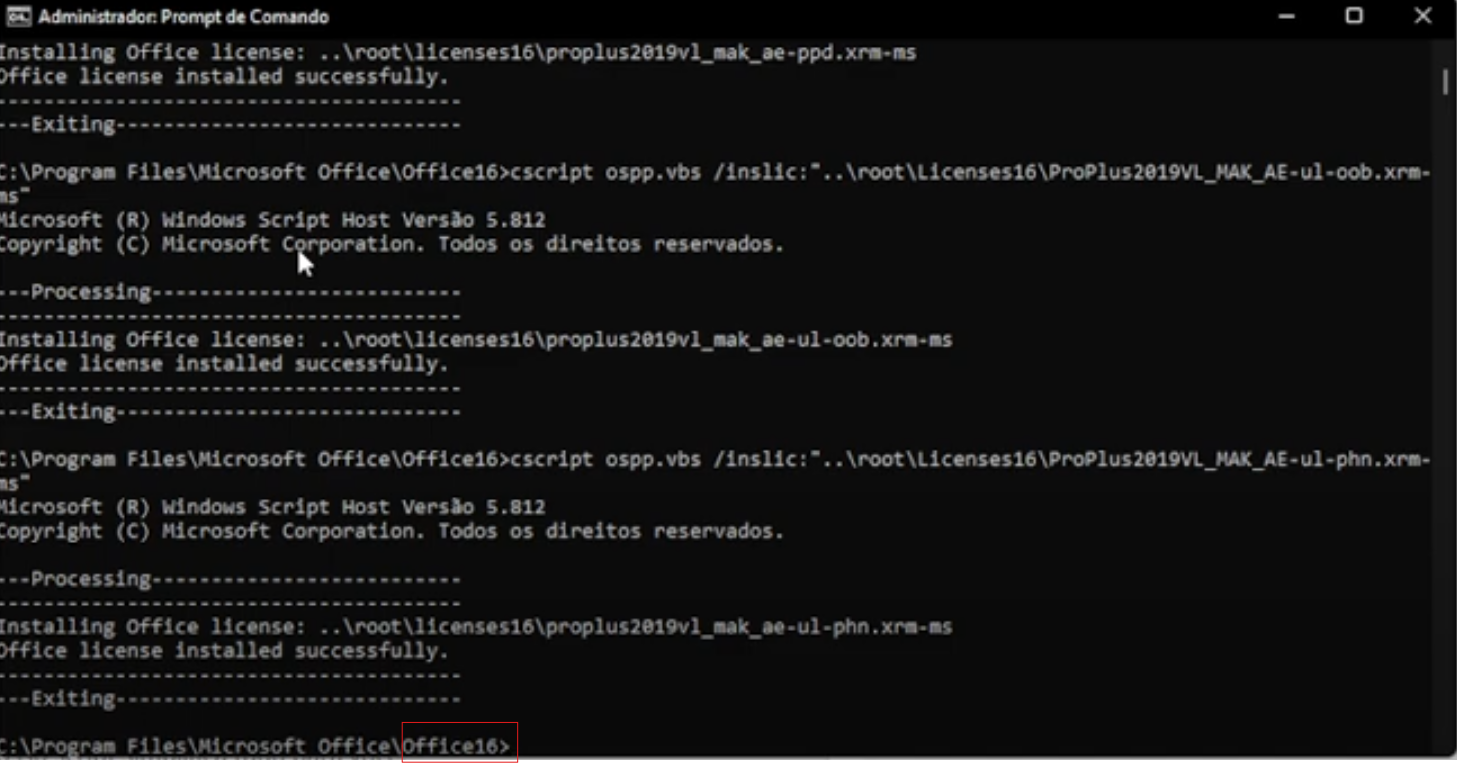
Etapa 6: Haverá uma pausa no meio do processo; você precisará pressionar a tecla Enter novamente até que “office 16” apareça no final.
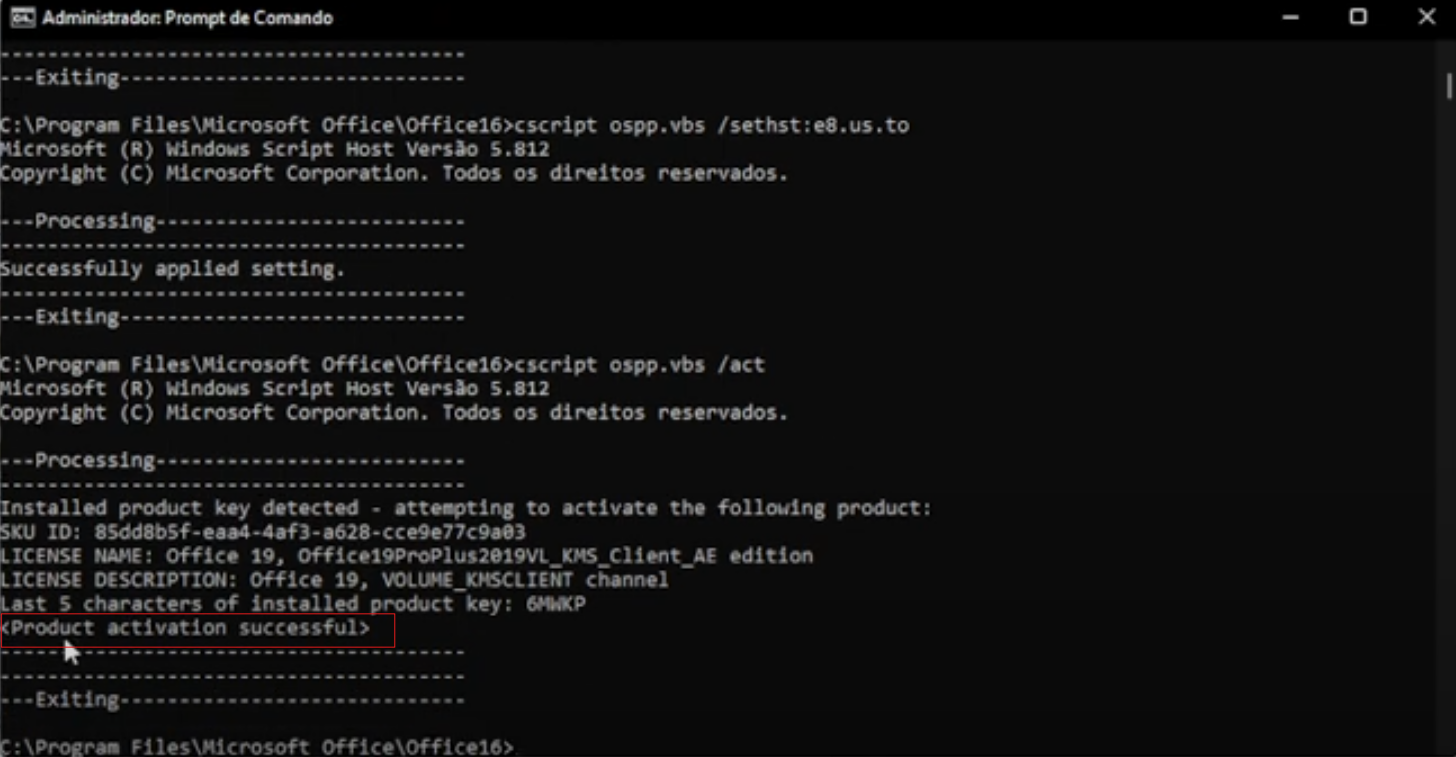
Finalmente, você pode retornar ao Office, que agora estará ativado.
WPS Office: Download fácil e a melhor alternativa ao MS Office
O Microsoft Office sempre fez seus usuários enfrentarem essa batalha interminável com ativação e licenciamento. É quase como comprar uma casa só para escrever um ensaio—desnecessário, certo? Mesmo ao realizar as tarefas mais simples, todo o processo pode parecer uma dor de cabeça. Adicione as taxas de assinatura e isso pode rapidamente se tornar frustrante.
Por outro lado, o WPS Office oferece uma interface moderna e elegante, ferramentas de IA integradas e até recursos premium de graça—coisas pelas quais o Microsoft Office cobra. Isso torna o WPS uma forte alternativa em todo o mundo, especialmente para quem deseja funcionalidade sem os custos adicionais.

Com sua experiência amigável ao usuário e custo-benefício, o WPS Office está se tornando rapidamente uma escolha popular para quem busca realizar o trabalho de forma eficiente. Ele oferece todas as ferramentas essenciais, e mais, sem pesar no seu orçamento. Para te dar apenas uma ideia, veja o que é apenas a ponta do iceberg para o WPS Office:
O WPS Office funciona perfeitamente no Windows, macOS, Android e iOS.
A integração com a nuvem oferece 20 GB de armazenamento para acesso a arquivos a qualquer momento.
As ferramentas de IA simplificam o formato, design e organização sem esforço.
Modelos profissionais aprimoram apresentações e relatórios com um clique.
Converta e edite PDFs facilmente, até mesmo em dispositivos móveis.
Planilhas inteligentes gerenciam dados complexos com precisão e facilidade.
A digitalização de documentos converte notas e páginas em PDFs instantaneamente.
A gravação de apresentações cria vídeos MP4 polidos com facilidade.
O rearranjo de texto organiza rapidamente documentos desordenados.
O WPS Office combina compatibilidade e inovação para fluxos de trabalho eficientes.
Como Baixar o WPS Office?
Deixe-me orientá-lo pelos passos para baixar e instalar o WPS Office no seu sistema:
Etapa 1: Abra seu navegador, acesse o site do WPS Office e clique no botão "Baixar" exibido de forma destacada no centro da página.

Etapa 2: O arquivo começará a ser baixado. Quando o download for concluído, clique duas vezes no arquivo baixado para iniciar o processo de instalação do pacote WPS Office.

Etapa 3: Após a instalação ser concluída, você estará pronto para começar a usar o pacote WPS Office.

Perguntas Frequentes
1. Por que usar o CMD para ativar o MS Office 2019?
O CMD (Prompt de Comando) permite ativar manualmente o Office 2019 com comandos. É uma alternativa prática ao processo gráfico de ativação, especialmente para corrigir problemas ou ativar versões com licença por volume. Você pode obter o Office 2019 gratuitamente, que inclui Word 2019, Excel 2019 e PowerPoint 2019, mas algumas funcionalidades, como as relacionadas à conta, serão limitadas.
2. O que devo fazer se encontrar um erro durante a ativação?
Se você encontrar um erro durante a ativação, verifique se as configurações de data, hora e região do seu sistema estão corretas. Além disso, certifique-se de que você tem uma conexão de internet estável e segura para concluir o processo de ativação com sucesso.
3. O que devo fazer se aparecer um erro de "permissão negada"?
Para corrigir isso, você precisa abrir o Prompt de Comando com direitos de administrador. Clique com o botão direito no ícone do Prompt de Comando e escolha "Executar como administrador" antes de inserir seus comandos. Isso garante que você tenha as permissões necessárias para continuar.
Instalação Gratuita Facilmente com o WPS Office
O prompt de comando é uma ferramenta integrada ao seu desktop, e trabalhar com ele para ativar o Microsoft Office 2019 é muito mais simples do que pode parecer à primeira vista. No entanto, apenas ouvir que você pode ativar o Office com o prompt de comando—sem a devida orientação—pode levar a um labirinto de confusão. Espero que este artigo tenha esclarecido o processo para você.
Dito isso, sempre vale a pena explorar uma suíte de escritório que integre tecnologias modernas e recursos intuitivos para uma experiência de produtividade sem interrupções. O WPS Office é uma dessas alternativas—é fácil de usar, compatível e, o melhor de tudo, gratuito para instalar. Se você está procurando uma solução mais suave e sem complicações, o WPS Office definitivamente vale a pena ser testad.






